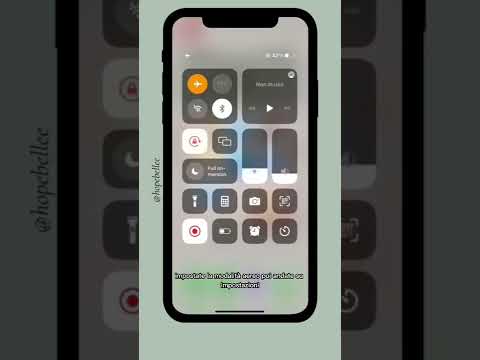10 secondi versione:
1. Apri l'app Impostazioni.
2. Tocca Cellulare.
3. Guarda il numero "Roaming del periodo corrente".
Passi
Parte 1 di 2: controllo dell'utilizzo dei dati in roaming

Passaggio 1. Apri l'app Impostazioni

Passaggio 2. Tocca Cellulare

Passaggio 3. Guarda il numero "Roaming del periodo corrente"
Questa è la quantità di dati in roaming che hai utilizzato nel tuo ciclo di dati corrente.
Parte 2 di 2: personalizzazione delle impostazioni dei dati di roaming

Passaggio 1. Toccare Opzioni dati cellulare

Passaggio 2. Tocca Roaming

Passaggio 3. Tocca l'interruttore Roaming vocale
Il roaming vocale ti consente di utilizzare i dati per le telefonate mentre sei lontano dalla rete domestica.
L'utilizzo di Voice Roaming può comportare costi

Passaggio 4. Toccare l'interruttore Roaming dati
Questo applicherà il concetto di roaming vocale anche alla tua messaggistica.
Puoi incorrere in commissioni per gli SMS durante l'utilizzo di questa funzione

Passaggio 5. Toccare l'interruttore CDMA internazionale
CDMA fornisce copertura nelle aree del mondo in cui il tuo fornitore di servizi ha un accordo con i vettori CDMA nella regione.